Como fazer uma captura de tela no Samsung Galaxy S22 Ultra/S22 Plus

O Samsung S22 Ultra ou S22 Plus é o novo carro-chefe lançado pela Samsung como parte da série S22 lançada recentemente. O Samsung S22 Ultra é o sucessor do Samsung S21 Ultra lançado no ano passado. Tirar uma captura de tela do Samsung Galaxy S22 Ultra é muito fácil e existem várias maneiras de fazer isso.
Faça uma captura de tela no Samsung S22 Ultra
Neste artigo, discutiremos todas as maneiras possíveis de fazer uma captura de tela no Samsung Galaxy S22 Ultra.
Usando a combinação de teclas “Diminuir volume”+ “Botão liga/desliga”
A primeira maneira de fazer uma captura de tela no Galaxy S22 Ultra é usar o botão Diminuir volume + Ligar/desligar. Para tirar uma captura de tela, pressione e segure o botão Diminuir volume + Ligar no telefone enquanto estiver na tela correspondente. A captura de tela que você fizer será salva na galeria do álbum de capturas de tela.
Faça uma captura de tela com o Google Assistente
Você também pode usar o Google Assistant para fazer uma captura de tela no Samsung Galaxy S22 Ultra. Para fazer uma captura de tela em seu dispositivo com o Google Assistant, diga ” OK Google” para ativar o Google Assistant. Em seguida, peça ao Google Assistant para fazer uma captura de tela. Isso fará uma captura de tela que será salva no aplicativo Gallery.
Fazendo uma captura de tela com um gesto de deslizar
Outra maneira de fazer uma captura de tela no Samsung Galaxy S22 Ultra é usar o gesto de deslizar a palma da mão. Siga as instruções abaixo para fazer uma captura de tela com um gesto de deslizar no Samsung Galaxy S22 Ultra.
- Abra o aplicativo Configurações no S22 Ultra.
- No aplicativo Configurações, vá para a seção Recursos adicionais.
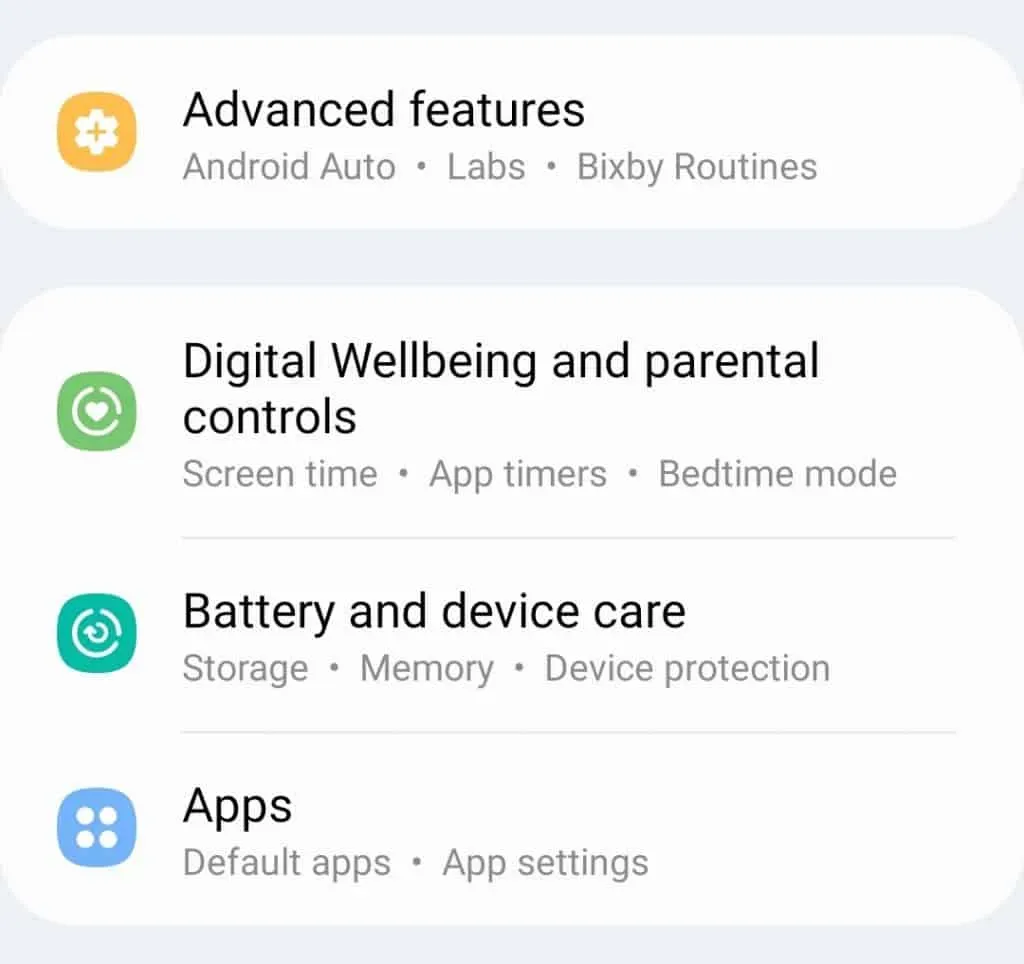
- Aqui, localize e toque na opção Controle de movimento e gesto.
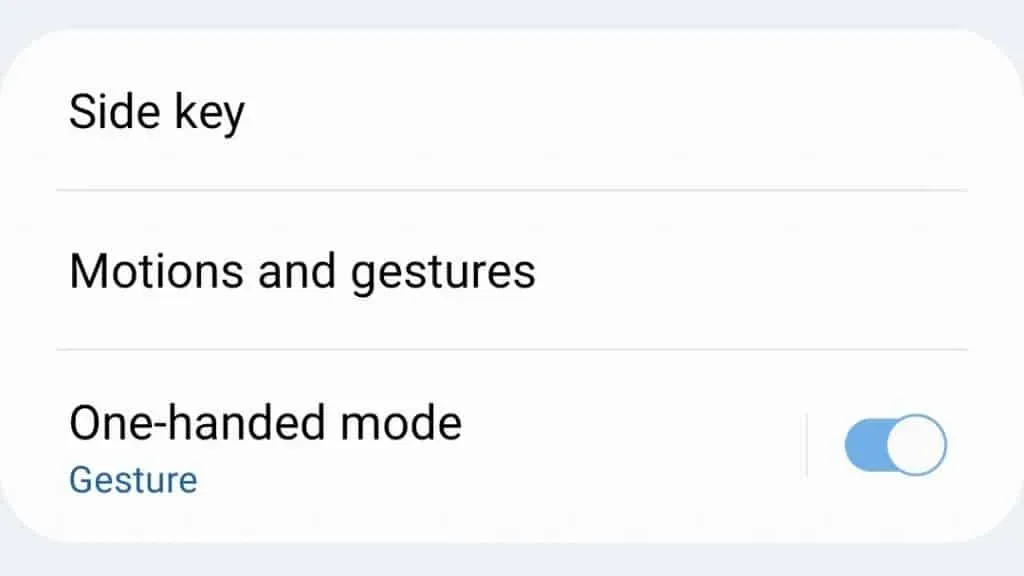
- A seguir, você encontrará a opção palm grip. Ative a alternância para esta opção.
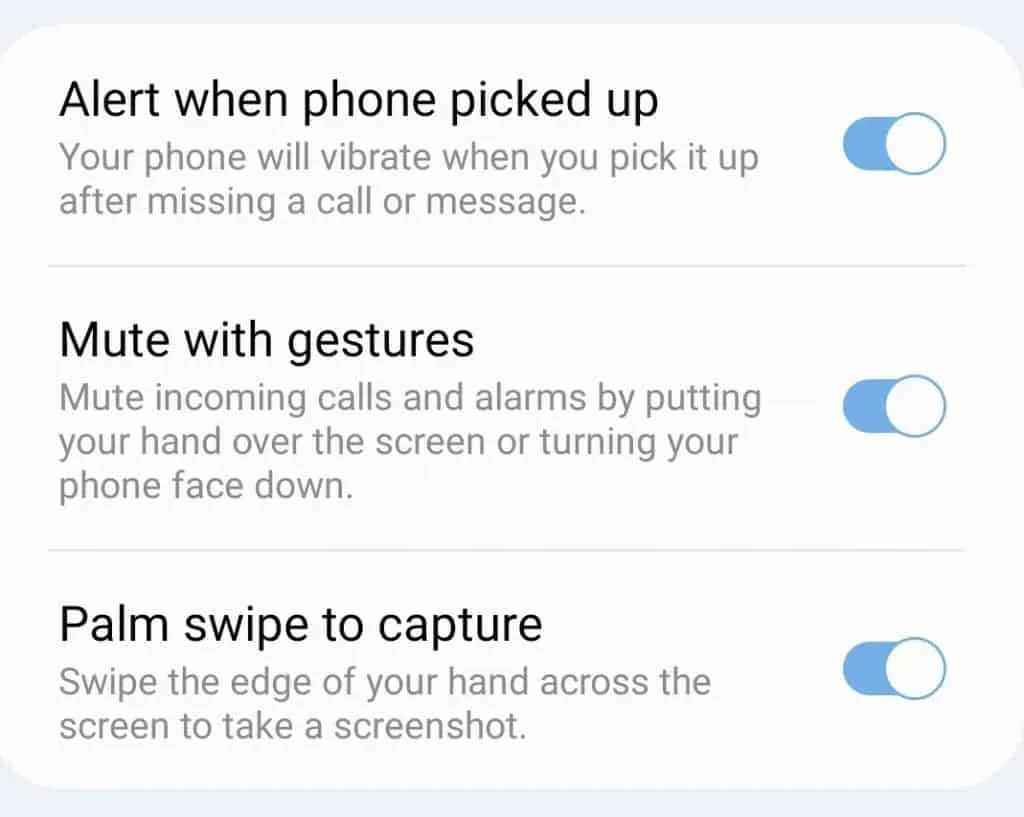
Ao habilitar esse recurso, você fará uma captura de tela passando a ponta da mão pela tela.
Captura de tela no S22 Ultra usando o painel Edge
Você também pode usar o painel Edge em seu Samsung Galaxy S22 Ultra para fazer capturas de tela. Antes de tirar uma captura de tela com o Edge Panel, primeiro você precisa ativá-lo. Para ativar o painel Edge, siga estas etapas:
- Primeiro, abra o aplicativo Configurações no seu Samsung Galaxy S22 Ultra.
- Aqui, vá para a seção Exibir e clique nela.
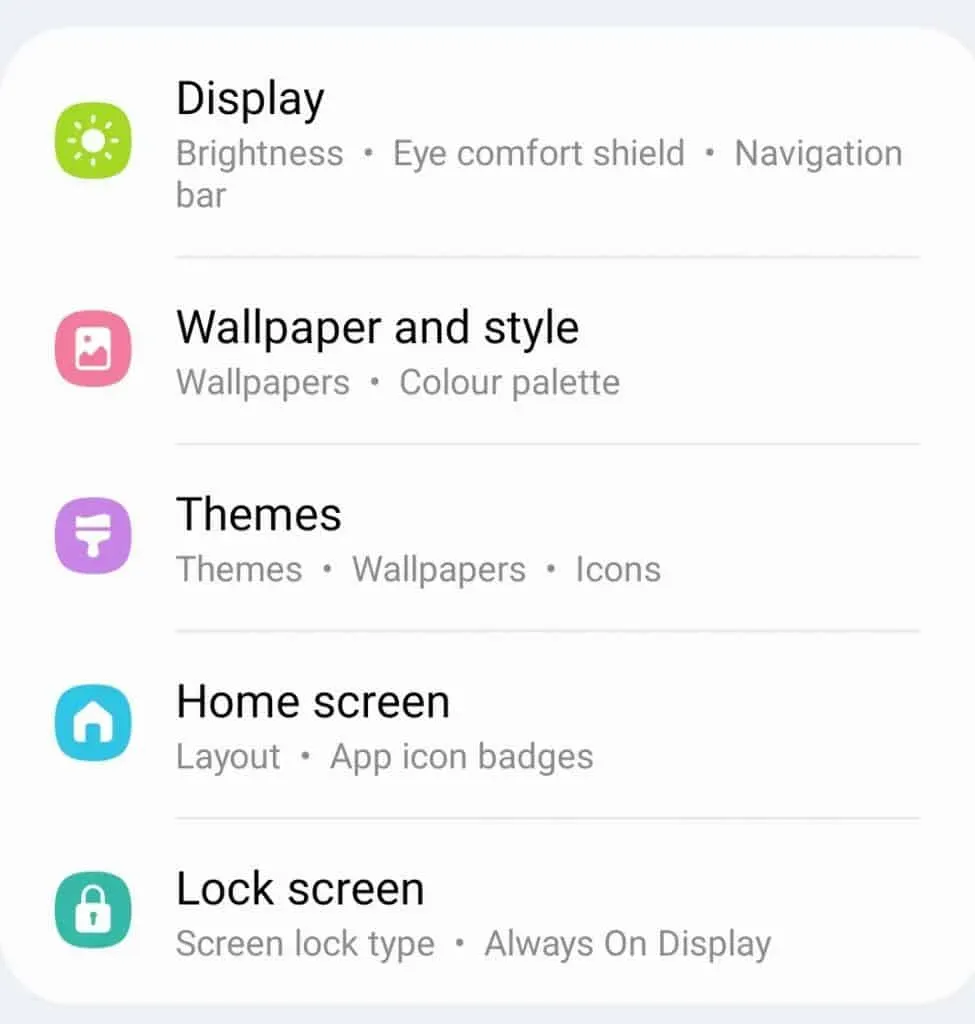
- Depois disso, clique em Edge Panels e ative o botão para isso.
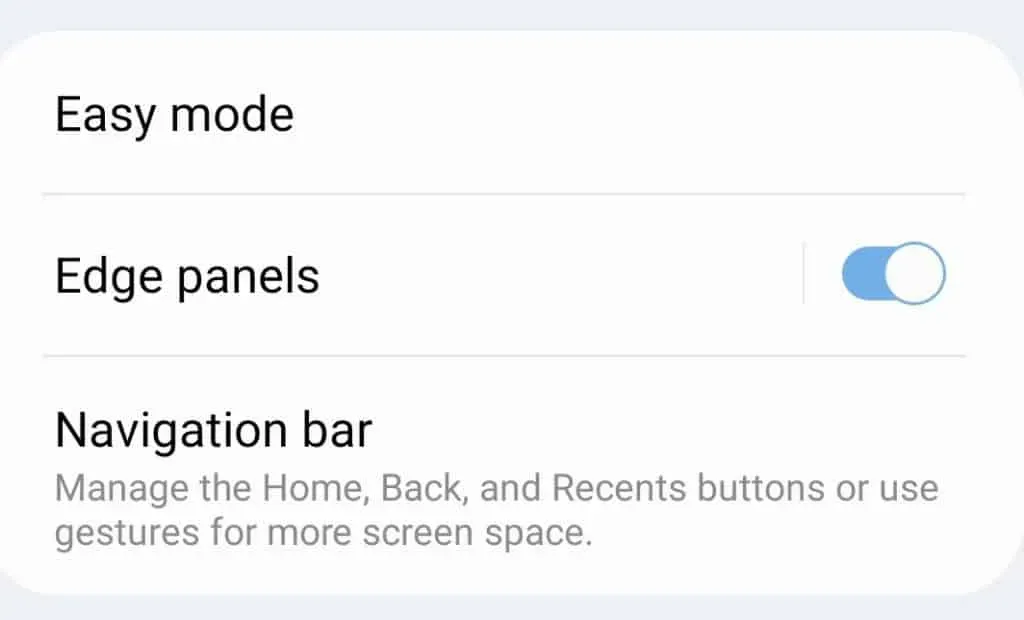
- Em seguida, clique no Painel e selecione Escolha Inteligente e Tarefas.
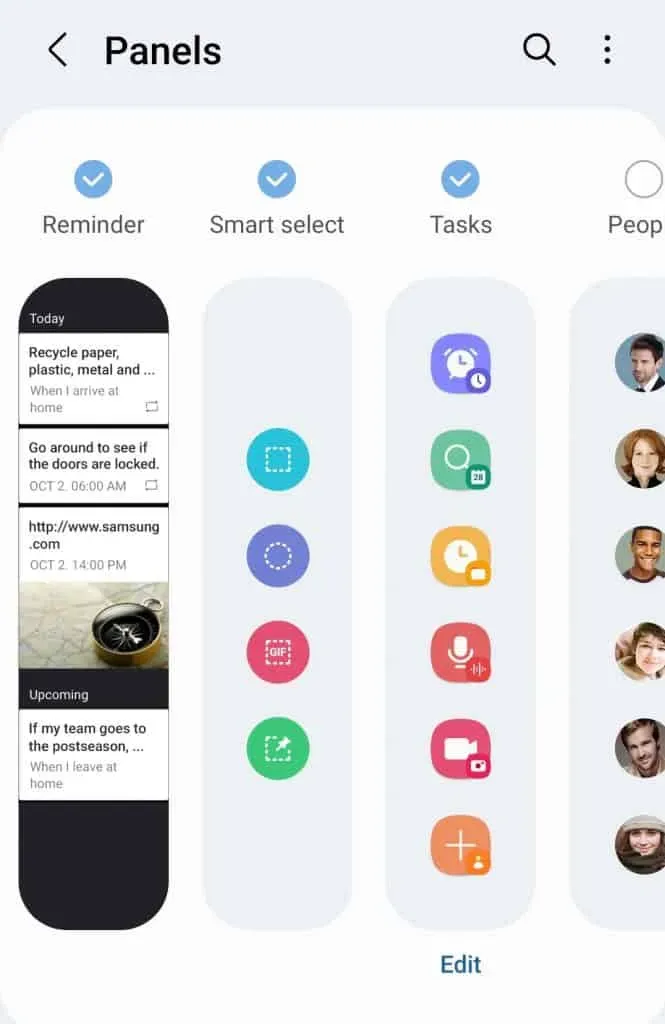
- Agora, para tirar uma captura de tela da barra do Edge, deslize a barra do lado direito da tela.
- Em seguida, clique na opção Captura de tela no painel Tarefas para fazer uma captura de tela. Se você quiser tirar uma captura de tela de uma forma oval ou retangular, vá para o painel Smart Select e selecione a opção Retângulo ou Oval .
Assim, você pode fazer uma captura de tela no Samsung Galaxy S22 Ultra.
Captura de tela no S22 usando o menu do assistente
O menu do assistente no Samsung Galaxy S22 Ultra é outra maneira de fazer capturas de tela em seu telefone. Para fazer uma captura de tela do menu do assistente, siga estas etapas:
- Abra o menu de aplicativos no Samsung Galaxy S22 Ultra, toque em “ Configurações” no aplicativo.
- No aplicativo Configurações , vá para a seção Acessibilidade .
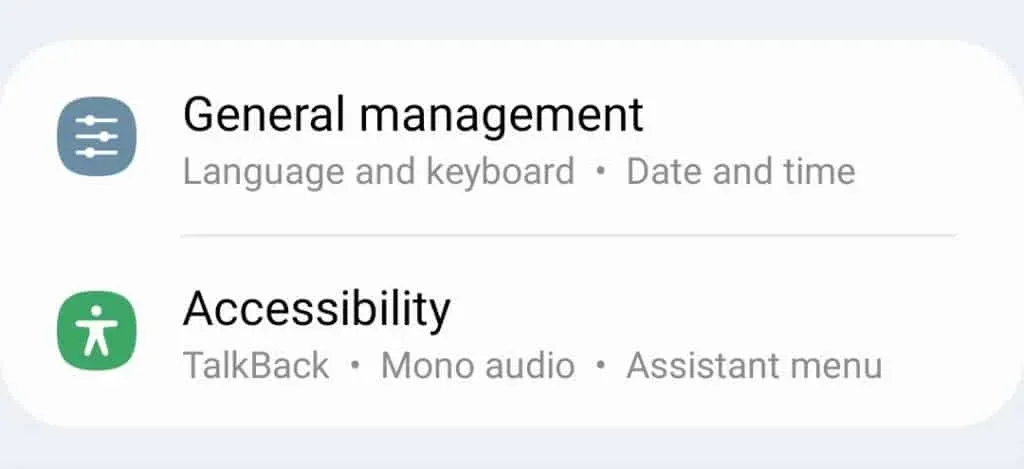
- Em seguida, clique em Interação e Agilidade.
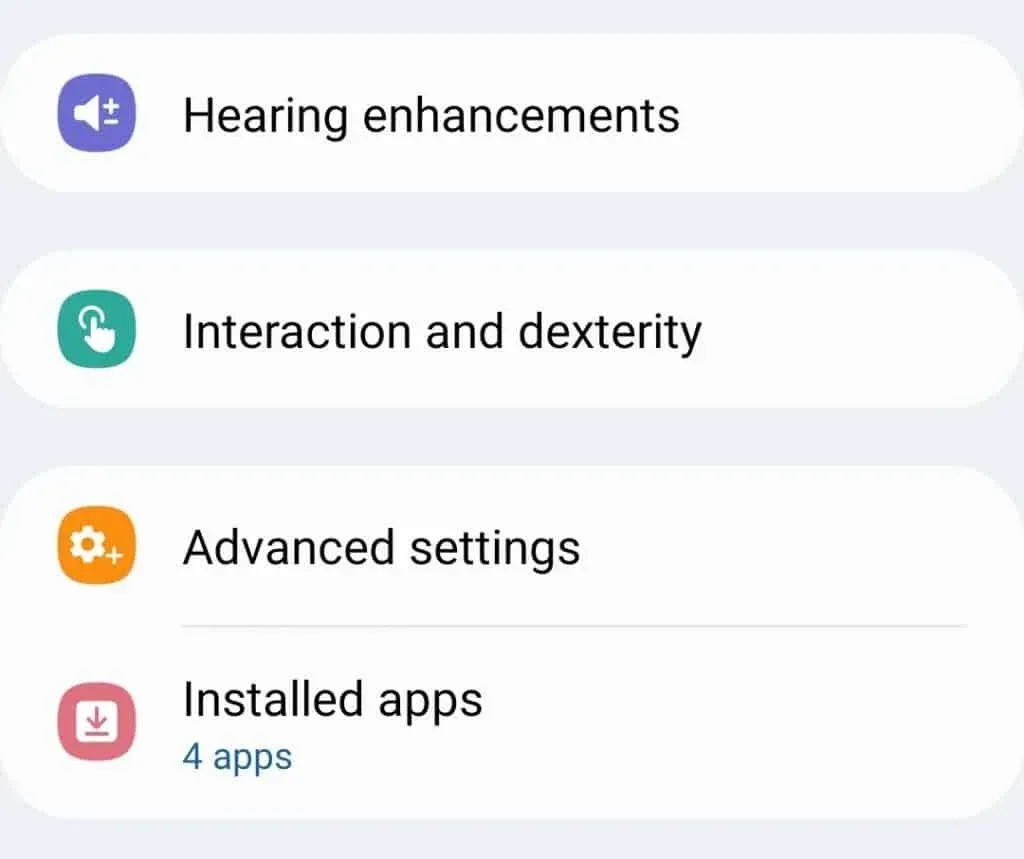
- Em seguida, ative a alternância do menu do assistente .
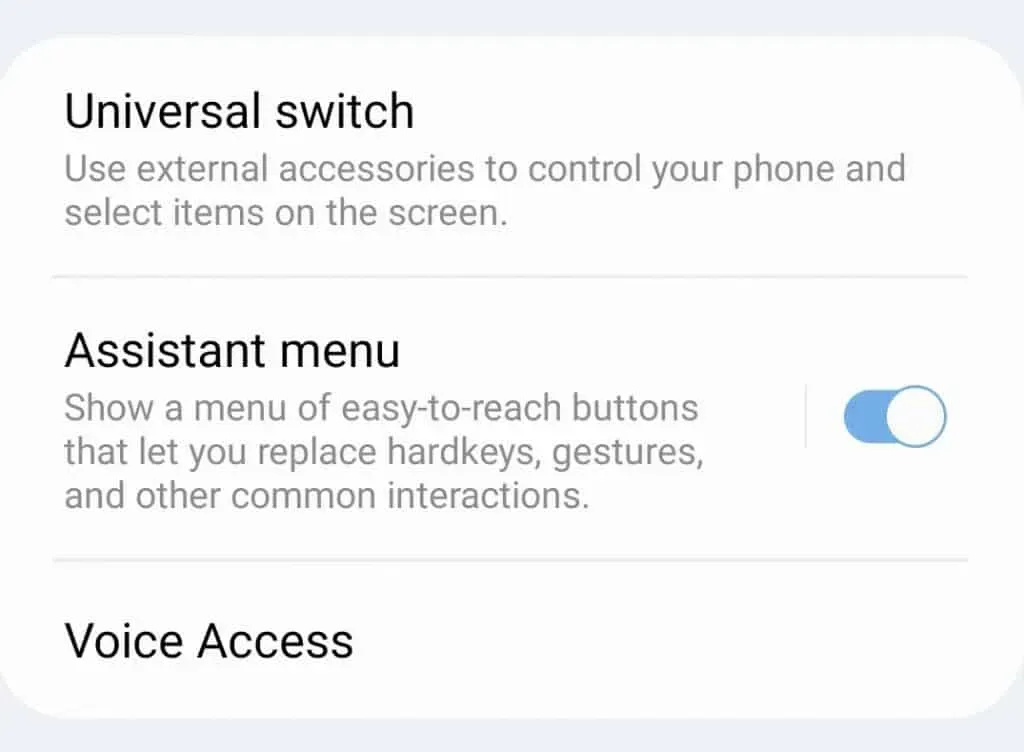
- Agora você verá o menu do assistente na tela. Clique nele e, em seguida, clique em Captura de tela para fazer uma captura de tela no seu dispositivo.
É assim que você pode fazer capturas de tela no Samsung Galaxy S22/S22 Ultra/S22 Plus. Discutimos todas as maneiras possíveis de fazer uma captura de tela no S22 Ultra.



Deixe um comentário